Free Picture Copy Protection这款软件是一款非常好用的文件加密工具,可以帮助用户在操作电脑的过程中对电脑中的一些文件进行加密处理,很多时候用户都会需要将重要的文件加密保存起来,这样能够避免自己的一些重要数据被泄露出去,想必有很多用户都会需要加密一些视频文件,只是不知道要如何操作Free Picture Copy Protection这款软件进行加密,那么在接下来的教程中小编就跟大家分享一下具体的操作方法吧,感兴趣的朋友不妨一起来看看这篇方法教程。
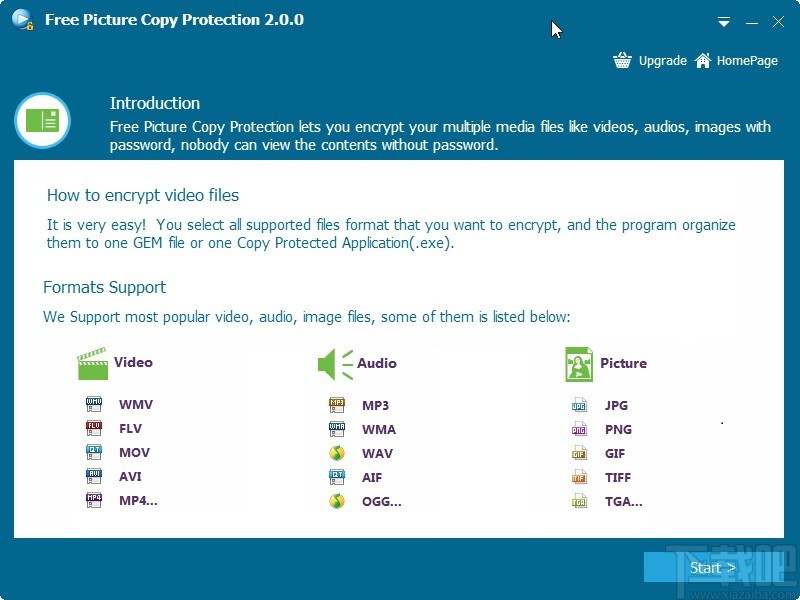
1.首先第一步我们打开软件之后,在软件界面的右下角找到Start这个按钮,点击之后准备开始进行加密视频的操作。
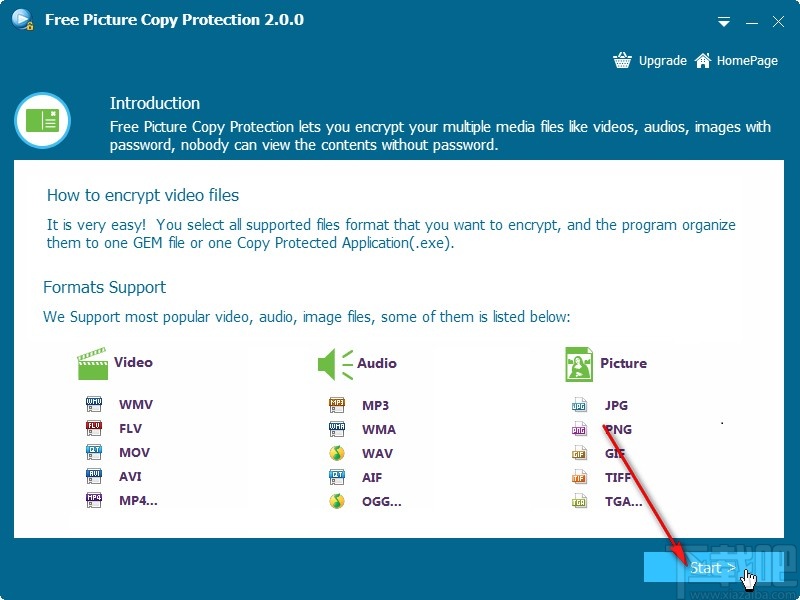
2.点击开始按钮进入到加密文件的界面之后,在界面中找到Add File这个添加文件按钮,点击之后准备开始添加文件。
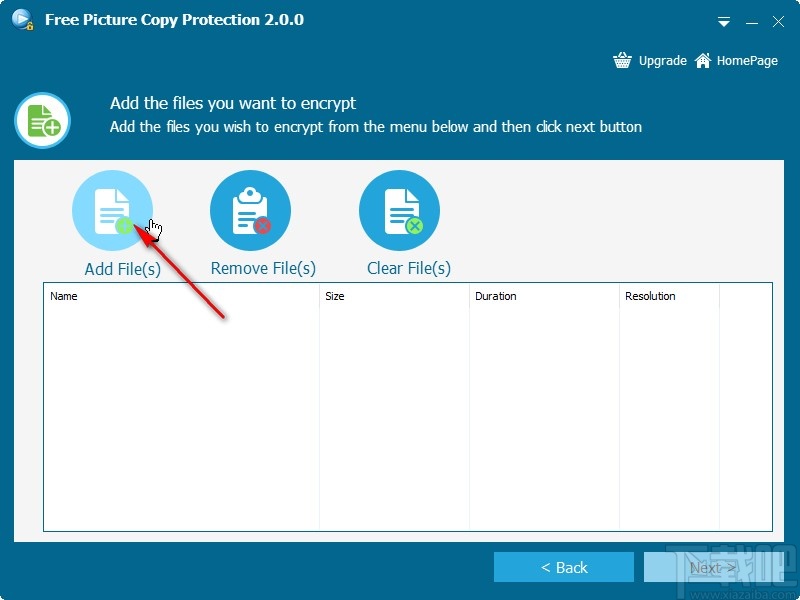
3.打开添加文件的界面之后,在界面中选中想要保存的PDF文件之后,点击右下角的打开按钮,如下图中所示。
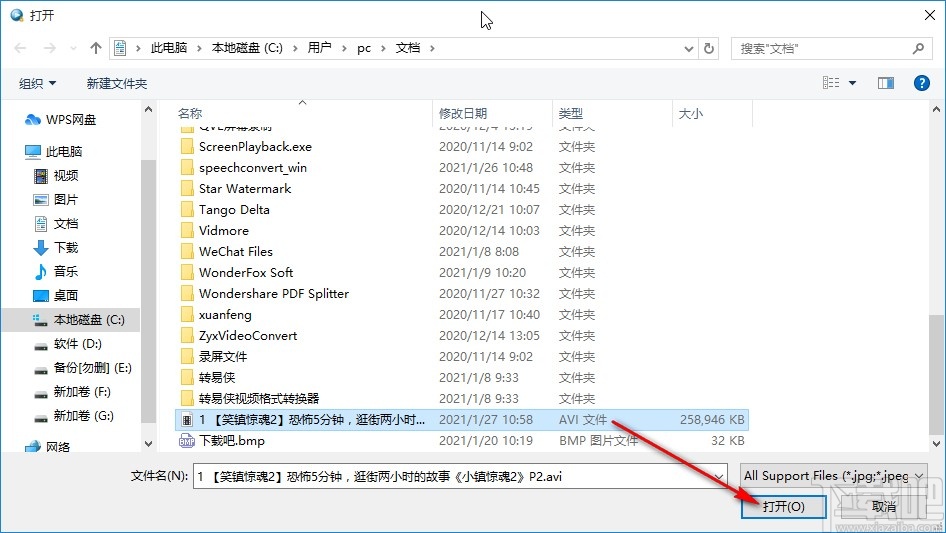
4.点击打开按钮成功添加想要操作的视频文件之后,在界面的右下角找到Next这个下一步按钮,准备进入到下一个步骤当中。
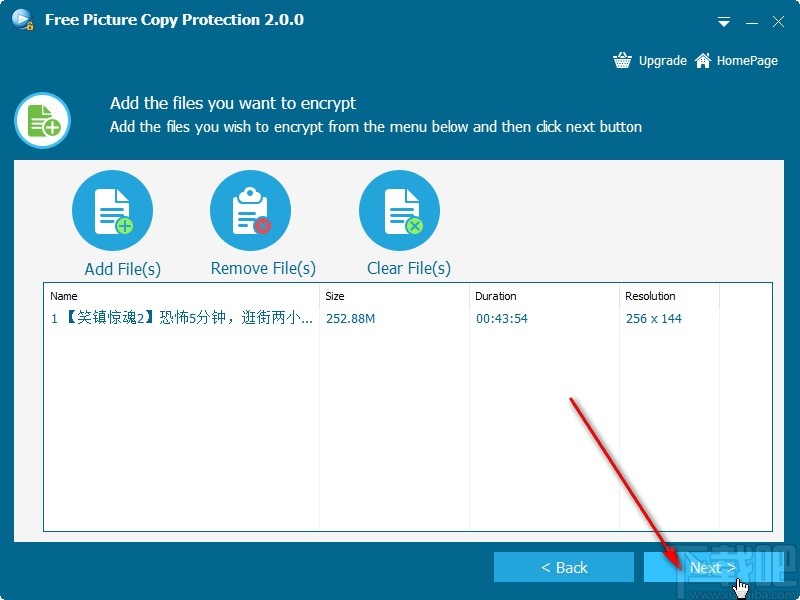
5.下一个步骤就来到下图所示的界面了,我们选择好输出方式之后,在下方的Password这个选项位置,输入自己想要加密视频的密码即可,如下图中所示。
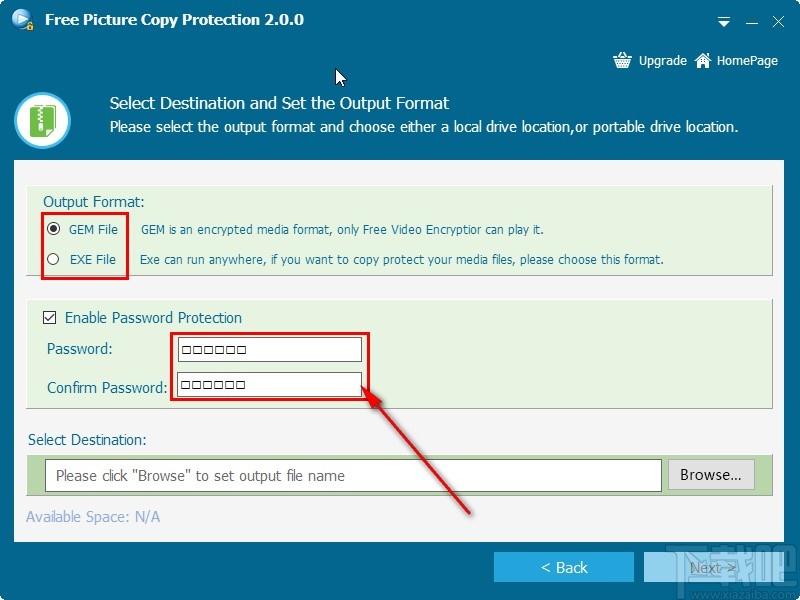
6.设置好加密视频的密码之后,在界面中点击Browse这个浏览按钮,在打开的界面中可以根据自己的需求来选择想要加密的文件输出保存路径。
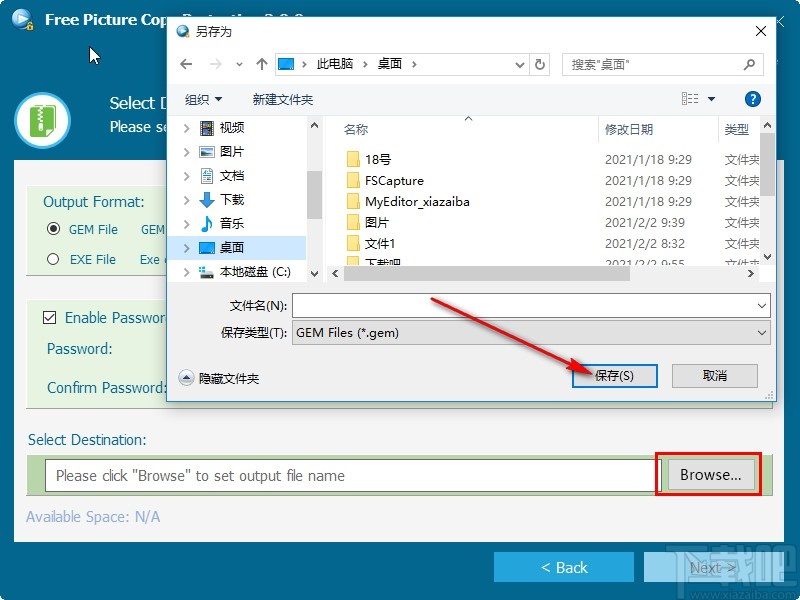
7.设置好这个输出保存路径之后,最后一步我们在界面的右下角点击Next下一步按钮,点击之后就可以开始加密视频的操作了。
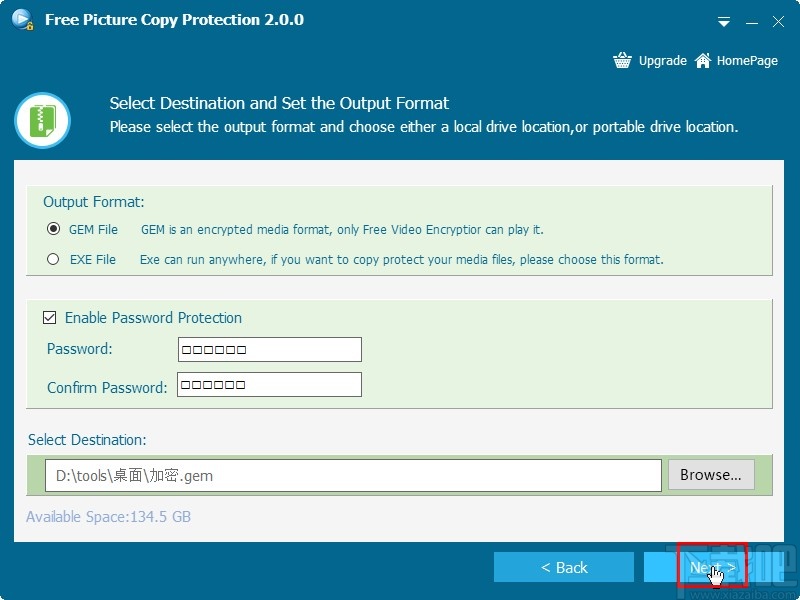
8.开始加密操作之后耐心的等待一会,等到界面中显示加密完成之后就表示视频已经成功加密了,点击Open按钮可以打开查看。
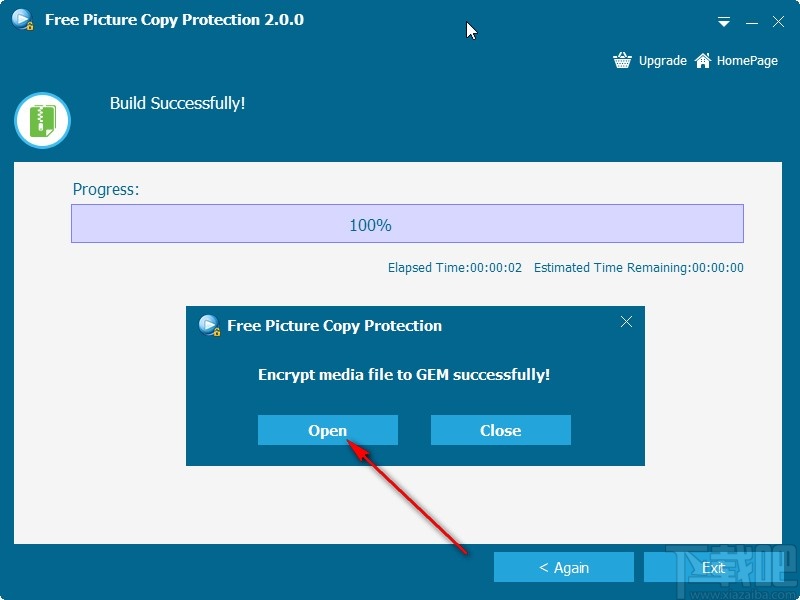
以上就是小编今天跟大家分享的使用Free Picture Copy Protection这款软件的时候加密视频文件的具体操作方法,感兴趣的朋友不妨试一试这个方法,希望这篇教程能帮到大家。


